win10麦克风如何开启增强 win10麦克风增强设置方法
win10麦克风如何开启增强,随着科技的不断进步,微软的操作系统Win10带来了许多新的功能和特性,其中之一就是麦克风增强设置,在Win10中,我们可以通过简单的步骤来开启和设置麦克风增强,以获得更好的语音录制和通信体验。无论是语音聊天、语音识别还是语音录制,麦克风的增强设置都可以使我们的声音更加清晰、稳定,让沟通变得更加顺畅和高效。接下来让我们一起来了解一下Win10麦克风的开启和增强设置方法吧!
具体方法:
1、首先,在电脑任务栏的右侧找到喇叭图标,点击鼠标左键选中。
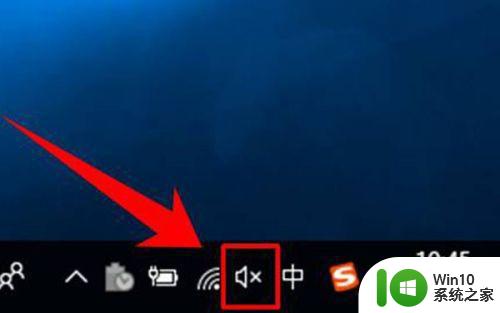
2、选中喇叭图标后,点击塑标右键,这时可以看到一个右键菜单,在菜单中点击选择【录音设备】。
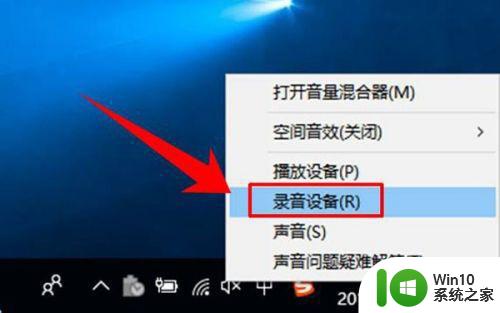
3、这时就进入到了录音设备的设置界面了,进入界面后在图示位置选中【麦克风】,然后点击鼠标右键,在右键菜单中选择【属性】。
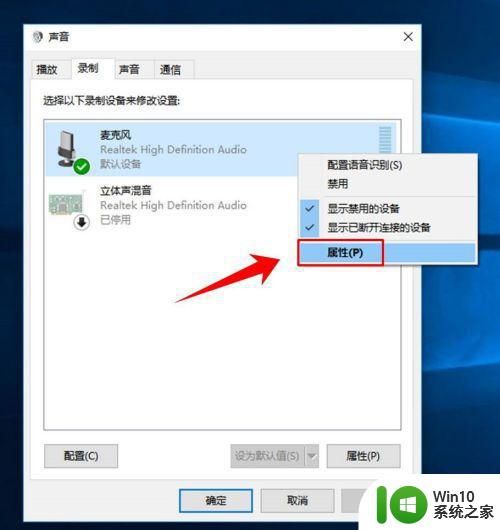
4、进入到麦克的属性页面后,在最上方的选项卡中点击选择【自定义】。
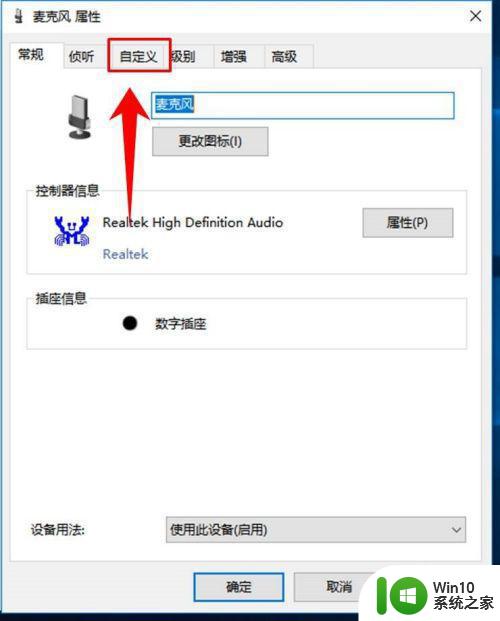
5、进入自定义选项卡后,在其下方勾线【麦克风加强】。
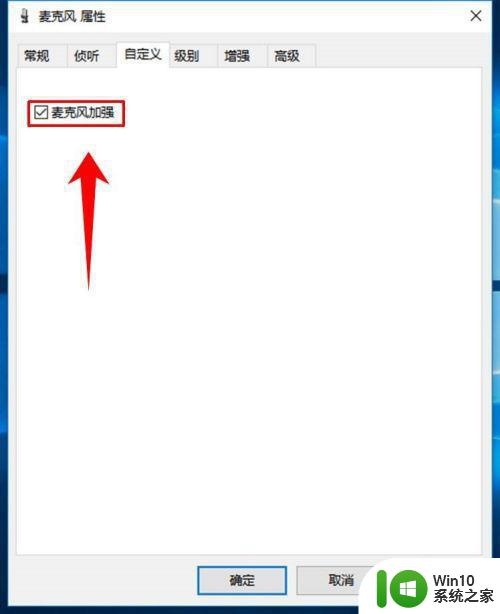
6、然后再在上方点击选项卡【级别】,然后在图示位置调节滑块的位置,从而实现麦克风音量大小的调节。
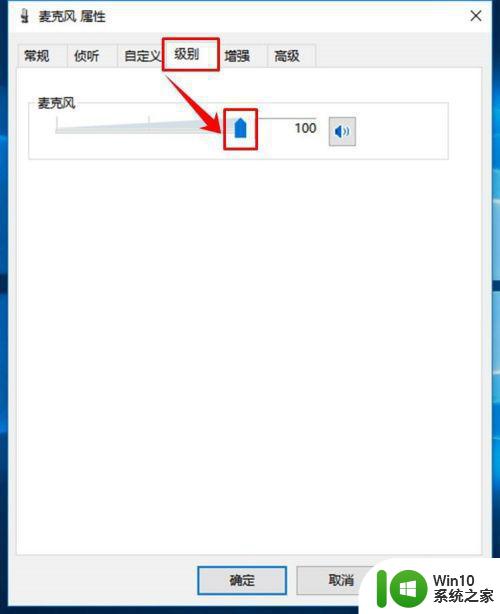
7、接着,在最上方的选项卡中选择高级,然后点击图示位置的下拉箭头,在下拉列表中选择音质种类,最后点击窗口下方的【确定】按钮,完成设置。

以上就是如何开启win10麦克风增强的全部内容,如果遇到这种情况,您可以按照小编的操作进行解决,操作简单快速,一步到位。
win10麦克风如何开启增强 win10麦克风增强设置方法相关教程
- win10怎么设置麦克风增强 win10如何设置麦克风增强效果
- win10关闭麦克风增强的方法 win10麦克风增强怎么关闭
- win10麦克风声音小怎么增强 笔记本麦克风声音如何增强win10
- win10调整麦克风增强的步骤 win10麦克风增强在哪
- win10麦克风增强怎么关 win10 麦克风自动增强关闭方法
- window10麦克风增强在哪设置 window10麦克风加强怎么设置
- win10麦克风设置找不到增强选项怎么办 如何修复win10麦克风设置没有增强选项的问题
- win10麦克风增强设置教程 如何在win10系统中调整麦克风增强效果
- win10自动开启麦克风增强怎么办 win10麦克风自动增强如何关闭
- win10系统没有麦克风增强选项处理方法 win10找不到麦克风增强怎么办
- win10麦克风增强选项消失怎么恢复 如何解决win10麦克风没有增强选项的问题
- win10麦克风自动增强如何关闭 win10电脑麦克风自动增强关闭方法
- win10玩只狼:影逝二度游戏卡顿什么原因 win10玩只狼:影逝二度游戏卡顿的处理方法 win10只狼影逝二度游戏卡顿解决方法
- 《极品飞车13:变速》win10无法启动解决方法 极品飞车13变速win10闪退解决方法
- win10桌面图标设置没有权限访问如何处理 Win10桌面图标权限访问被拒绝怎么办
- win10打不开应用商店一直转圈修复方法 win10应用商店打不开怎么办
win10系统教程推荐
- 1 win10桌面图标设置没有权限访问如何处理 Win10桌面图标权限访问被拒绝怎么办
- 2 win10关闭个人信息收集的最佳方法 如何在win10中关闭个人信息收集
- 3 英雄联盟win10无法初始化图像设备怎么办 英雄联盟win10启动黑屏怎么解决
- 4 win10需要来自system权限才能删除解决方法 Win10删除文件需要管理员权限解决方法
- 5 win10电脑查看激活密码的快捷方法 win10电脑激活密码查看方法
- 6 win10平板模式怎么切换电脑模式快捷键 win10平板模式如何切换至电脑模式
- 7 win10 usb无法识别鼠标无法操作如何修复 Win10 USB接口无法识别鼠标怎么办
- 8 笔记本电脑win10更新后开机黑屏很久才有画面如何修复 win10更新后笔记本电脑开机黑屏怎么办
- 9 电脑w10设备管理器里没有蓝牙怎么办 电脑w10蓝牙设备管理器找不到
- 10 win10系统此电脑中的文件夹怎么删除 win10系统如何删除文件夹
win10系统推荐
- 1 中关村ghost win10 64位标准旗舰版下载v2023.04
- 2 索尼笔记本ghost win10 32位优化安装版v2023.04
- 3 系统之家ghost win10 32位中文旗舰版下载v2023.04
- 4 雨林木风ghost win10 64位简化游戏版v2023.04
- 5 电脑公司ghost win10 64位安全免激活版v2023.04
- 6 系统之家ghost win10 32位经典装机版下载v2023.04
- 7 宏碁笔记本ghost win10 64位官方免激活版v2023.04
- 8 雨林木风ghost win10 64位镜像快速版v2023.04
- 9 深度技术ghost win10 64位旗舰免激活版v2023.03
- 10 系统之家ghost win10 64位稳定正式版v2023.03